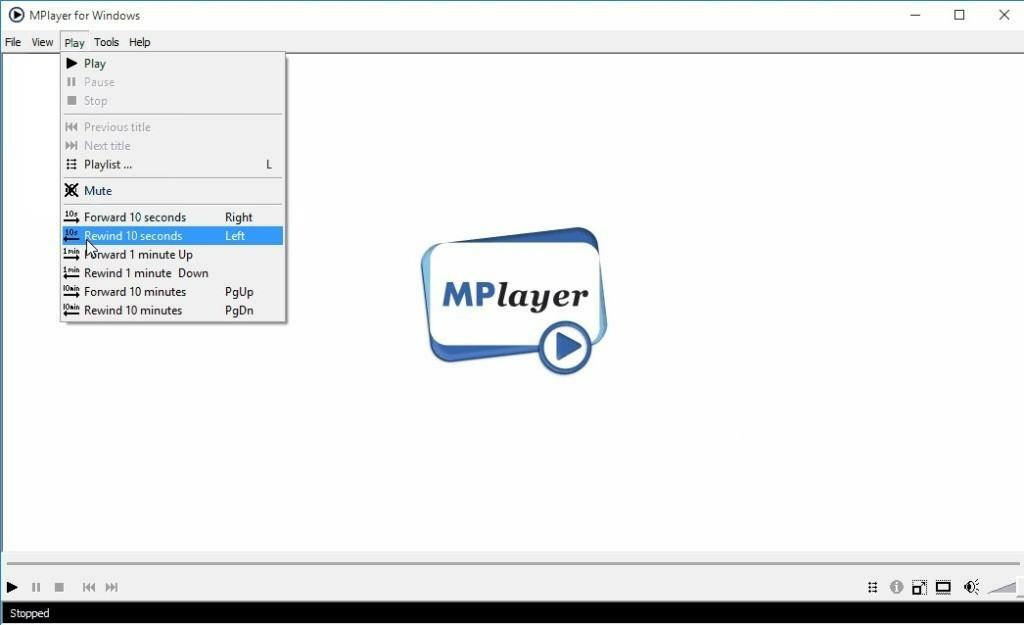Всі способи, як можна відкалібрувати контролер на ПК
- Коли ви калібруєте Logitech Extreme 3D Pro, це покращує точність, підвищує точність і усуває незначні проблеми.
- Windows пропонує вбудований інструмент для калібрування контролерів, і він значною мірою ефективний.
- Користувачі також можуть відкалібрувати Logitech Extreme 3D Pro за допомогою Steam.

Logitech Extreme 3D Pro — чудовий джойстик, ідеальний для польотів і симулятори космосу. Але вам може знадобитися відкалібрувати Logitech Extreme 3D Pro для найкращої роботи.
Проте с Logitech Profiler не враховуючи жодних налаштувань калібрування, вам доведеться шукати інші шляхи. А ми вам у цьому допоможемо.
Навіщо мені калібрувати Logitech Extreme 3D Pro?
Ось кілька причин, чому ви можете відкалібрувати Logitech Extreme 3D Pro:
- Підвищена точність – Калібрування ефективне для підвищення точності та точності контролера.
- Усунути проблеми з рухами – Після періоду, контролери починають виявляти проблеми з рухами, і калібрування є ідеальним способом це виправити.
- Кращий ігровий досвід – З підвищеною точністю та після усунення проблем із контролером ігровий процес стане набагато кращим.
Добре, тепер, коли ми все це знаємо, давайте почнемо калібрувати джойстик Logitech за допомогою наведених нижче методів.
Як я можу відкалібрувати свій джойстик Logitech Extreme?
1. Скиньте калібрування Logitech Extreme 3D Pro
- Прес вікна + Р відкривати бігти, вид радість.cpl у текстовому полі та натисніть Введіть.

- Виберіть Logitech Extreme 3D Pro зі списку, утримуйте Ctrl + Shift клавішу, а потім натисніть Властивості.

- Натисніть на Скинути до замовчування.

- Після завершення натисніть Застосувати і потім в порядку щоб зберегти зміни.
Таким чином ви можете скинути налаштування контролера та усунути незначні проблеми. Це працює так само, якщо ви хочете відкалібрувати контролер Xbox One.
Щоб точно відкалібрувати, перейдіть до наступного методу.
2. Використовуйте калібрування ігрового пристрою
- Прес вікна + С відкривати Пошук, вид Налаштуйте ігрові USB-контролериі натисніть відповідний результат пошуку.

- Тепер виберіть контролер зі списку, натисніть Ctrl + Shiftі натисніть Властивості (не забувайте тримати ключі, відкриваючи Властивості, інакше не вийде).

- Далі натисніть на Відкалібрувати.

- Тепер дотримуйтесь інструкцій на екрані, щоб завершити процес.

Це ще один ефективний метод калібрування Logitech Extreme 3D Pro за допомогою вбудованих інструментів. Але якщо вам не подобаються результати або ви хочете спробувати інший метод, Steam також пропонує можливість відкалібрувати контролери.
3. Відкалібруйте Logitech Extreme 3D Pro у Steam
- Підключіть до розетки Logitech Extreme 3D Pro контролер, запуск пар, а потім натисніть на Режим великого зображення варіант (якщо у вас немає ігрового клієнта, завантажити Steam).

- Тепер натисніть на Налаштування.

- Натисніть на Налаштування контролера.

- Виберіть контролер зі спадного меню та натисніть Відкалібрувати.

- Тепер дотримуйтесь інструкцій, щоб завершити калібрування.
Це воно! Тепер ви знаєте, як відкалібрувати Logitech Extreme 3D Pro на своєму ПК та отримати покращений ігровий досвід.
Деякі з наших читачів запитали: як мені виправити дрейф мого джойстика Logitech? Якщо джойстик нахилений з одного боку, це може дуже дратувати під час гри.
Читач запропонував рішення від’єднати джойстик від USB, коли він починає дрейфувати, і підключити його знову, не торкаючись при цьому джойстика.
Іншим рішенням може бути демонтаж джойстика та усунення проблеми фізичного нахилу шляхом застосування противаги всередині пристрою. Однак це ризикована процедура, яку ми рекомендуємо лише людям, які мають більші навички DYI.
Якщо калібрування не працює, перевірте найкращі контролери для Windows і отримайте його сьогодні!
Розкажіть нам свій улюблений метод калібрування з тих, які ми поділилися в розділі коментарів нижче.